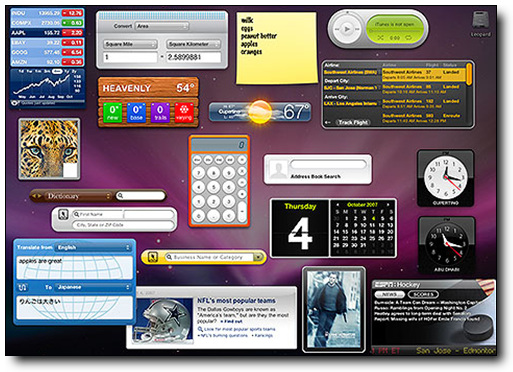웹 패러다임이 사용자가 직접 꾸미는 형태의 플랫폼으로 넘어가면서 한때 유행했던 것 중에 '위젯 Widget'이 있습니다. 저도 처음 블로그를 시작할 때는 사이드바에 이것저것 다양한 위젯을 설치하고 바꾸고 했었지요. 지금은 심플한게 더 좋아서 필요 이상의 위젯을 설치하진 않습니다만 여튼 악세서리나 장난감으로는 제격입니다.
물론 위젯이 블로그나 웹사이트의 장식용으로만 쓰이는건 아니죠. 원래는 데스크탑의 미니 애플리케이션으로 출발했지만 요즘은 스마트폰이 대세니까 자신의 폰에 여러 위젯을 적용하는 분들도 계십니다. 여튼 위젯은 간편하면서도 한가지 기능에 충실한 도구라고 할 수 있습니다.
먼저 스마트7 리모컨을 보시면 별도의 위젯 버튼이 있는걸 확인하실 수 있죠. 이 버튼을 누르면 어떤 화면이라도 자신이 지정한 위젯을 띄울 수 있게 됩니다. 그럼 위젯은 어떻게 설정하는 걸까요?
일단 전체메뉴에서 '스마트 TV' → '위젯'을 선택해주면 TV화면에서 위젯을 설정과 관련된 3가지 서브메뉴가 보입니다.
먼저 '위젯 실행/종료'가 있는데 이건 문자 그대로 위젯을 실행시킬때 쓰는 on/off 기능이고, 두 번째 메뉴인 '스토어'로 들어가면, 위젯을 구매할 수 있는 '위젯 스토어' 화면이 나옵니다. 이건 스마트폰에 익숙할 분들은 쉽게 아실법한 앱스토어와 유사한 개념입니다. 스토어에서 위젯을 구입해 사용자의 편의에 맞게 화면에 배치하는 것이지요. 현재 위젯 스토어에는 총 10개의 무료 위젯이 올라와 있습니다. 아마도 추후에는 유료 위젯도 선보일 예정인 듯 합니다.
이제 구매한 위젯을 적용하기 위해 '관리' 메뉴로 들어가 보죠. 관리 메뉴에는 두가지 서브 메뉴가 준비되어 있는데, '사용설정'과 '위치 설정'입니다. 사용설정은 구매한 위젯 중에 자신이 사용할 위젯을 선택해 체크하는 기능입니다.
위치 설정은 말 그대로 위젯을 화면의 어디에 배치할 것인가인데, 보시는 것처럼 상하좌우의 네 방향으로 위치 조절이 가능합니다.
다음은 날씨 위젯을 실행시킨 화면입니다.
이건 FoodnCafe 위젯을 실행시킨 화면이구요.
아직 초기단계라서 위젯이 10종류 정도밖에 확보가 안되어 있지만 TV에서 위젯을 사용한다는 건 웹과 가정용 가전의 통합이 이뤄지는 시대를 실감케하는 요소인 것 같습니다. 다만 어디까지나 보조적인 기능으로서만 유효한 위젯이 과연 사용자에게 얼마나 유용하게 쓰이게 될지는 조금 미지수입니다. 성공적일 수도 있고, 실패할 수도 있다는 뜻이지요. 관건은 얼마나 사용자의 Needs를 충실히 반영한, 꼭 필요한 위젯이 나와주느냐에 달려있을 듯 합니다. 앞으로 지속적인 관심을 가지고 지켜봐야 할 기능입니다.
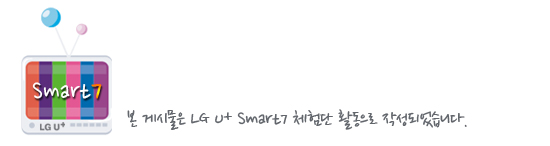
'IT, 전자기기 리뷰' 카테고리의 다른 글
| LG U+ 스마트7, TV속 쇼핑몰을 체험하자 (6) | 2011.01.09 |
|---|---|
| LG 옵티머스 2X Blogger Day 현장 스케치 (18) | 2011.01.08 |
| LG U+TV 스마트7에서 U+ BOX를 활용하자 (2) | 2010.12.26 |
| LG U+TV 스마트7으로 웹서핑 즐기기 (0) | 2010.12.09 |
| 스피커를 오디오로 변신시키는 벨킨 블루투스 뮤직 리시버 (14) | 2010.12.02 |